Durch die Bearbeitung von PDF-Dokumenten können Sie diese an Ihre speziellen Anforderungen anpassen. Das ist jedoch leichter gesagt als getan, denn ohne ein spezielles PDF-Bearbeitungstool scheinen sich PDFs schier unmöglich ändern zu lassen. Zum Glück gibt es jedoch viele Tools auf den Markt, die genau zu diesem Zweck entwickelt wurden. Doch Achtung – diese Tools können sich in ihrer Effizienz (und ihrem Preismodell) stark unterscheiden, weshalb Sie Ihre Wahl mit Bedacht treffen sollten. Während Ihrer Suchen ach diesen Tools, sind Sie möglicherweise auf Master PDF Editor gestoßen, das Sie bei der PDF-Bearbeitung mit seinen Funktionen unterstützen soll. Doch taugt das Tool wirklich etwas? Lassen Sie uns das in diesem Artikel gemeinsam herausfinden!
Was ist Master PDF Editor?
Master PDF Editor ist ein PDF-Editor für Windows, Mac und Linux. Er wurde von Code Industry entwickelt und verfügt über zahlreiche Funktionen zur Bearbeitung Ihrer PDF-Dateien, die Sie die meisten PDF-bezogenen Tätigkeiten durchführen lassen.
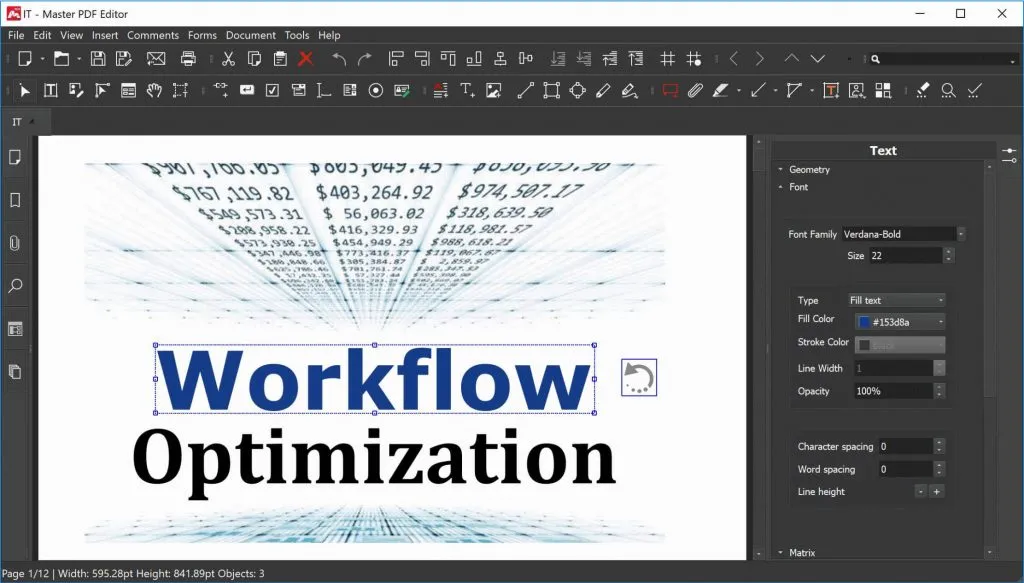
Was kann Master PDF Editor?
Master PDF Editor verfügt über viele Funktionen und kann Ihnen bei den folgenden Aufgaben helfen.
- Bearbeiten vorhandener Texte und einfügen neuer Inhalte und Bilder in PDF-Dateien.
- Beschriften von PDFs mit Aufklebern, Hervorhebungen, Stempeln, Durchstreichungen, Formen, Anhängen und mehr.
- Messen von PDFs mit Messwerkzeugen: Abstand, Fläche und Umfang.
- Erstellen und bearbeiten von ausfüllbaren PDF-Formularen.
- OCR PDF, um gescannte PDFs in bearbeitbare umzuwandeln.
- Organisieren von PDF-Seiten durch Extrahieren, Löschen, Einfügen, Drehen, Beschneiden und Verschieben.
- PDF aus Scanner erstellen.
- PDF mit digitalen Unterschriften signieren.
- Lesezeichen erstellen.
- PDF in Bilder und Texte umwandeln.
- Hinzufügen von Fußzeilen, Kopfzeilen, Wasserzeichen und Hintergründen zu PDFs.
- PDF redigieren, um sensible Inhalte zu schützen.
Dies sind alle Funktionen, die Master PDF Editor bietet.
Ist Master PDF Editor kostenlos?
Bei der Wahl eines Tools stellt sich immer die Frage nach den Kosten oder ob es nicht sogar kostenlos in vollem Umfang genutzt werden kann. Master PDF Editor ist jedoch leider nicht kostenlos verfügbar und es fallen 69,95 USD für eine unbefristete Lizenz an. Zumindest gibt es auch eine kostenlose Testversion, mit der Sie die Funktionen vor dem Kauf testen können.
Wie bearbeite ich ein PDF in Master PDF Editor?
Hier sind die Schritte, wie Sie mit Master PDF Editor ein PDF bearbeiten können.
Schritt 1: Herunterladen und installieren
Besuchen Sie die offizielle Website von Master PDF Editor und klicken Sie auf die Schaltfläche „Download“, um das Programm herunterzuladen und auf Ihrem Betriebssystem zu installieren. Starten Sie den Master PDF Editor dann.
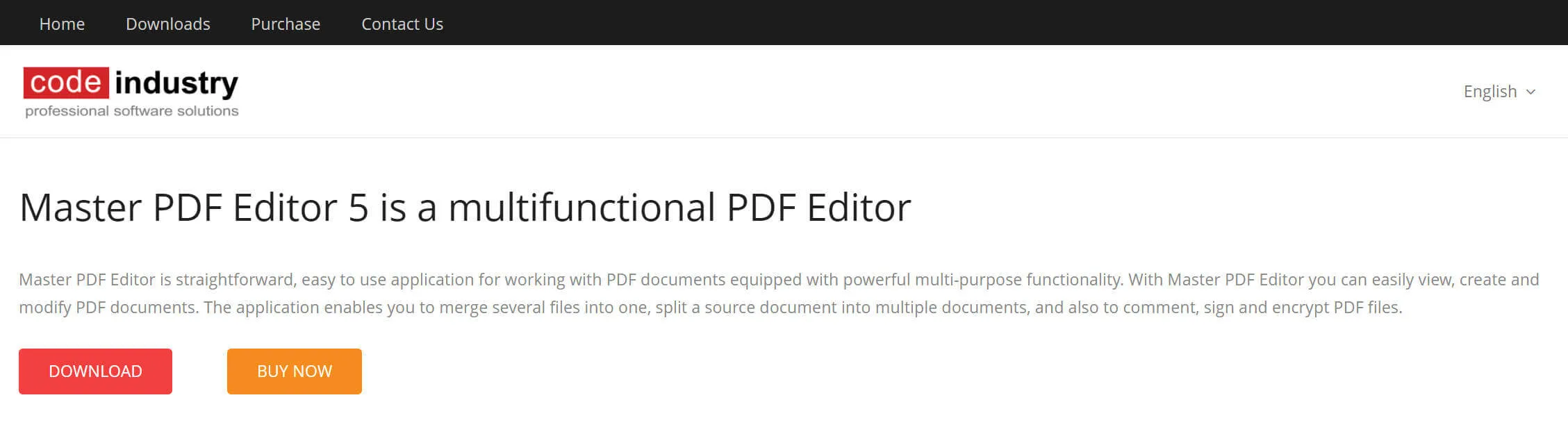
Schritt 2: Importieren Sie PDF-Dateien zur Bearbeitung
Sobald Sie den Master PDF Editor gestartet haben. Klicken Sie auf „Dokument öffnen“ und wählen Sie die PDF-Datei, die Sie bearbeiten möchten, um sie in Master PDF Editor zu importieren.
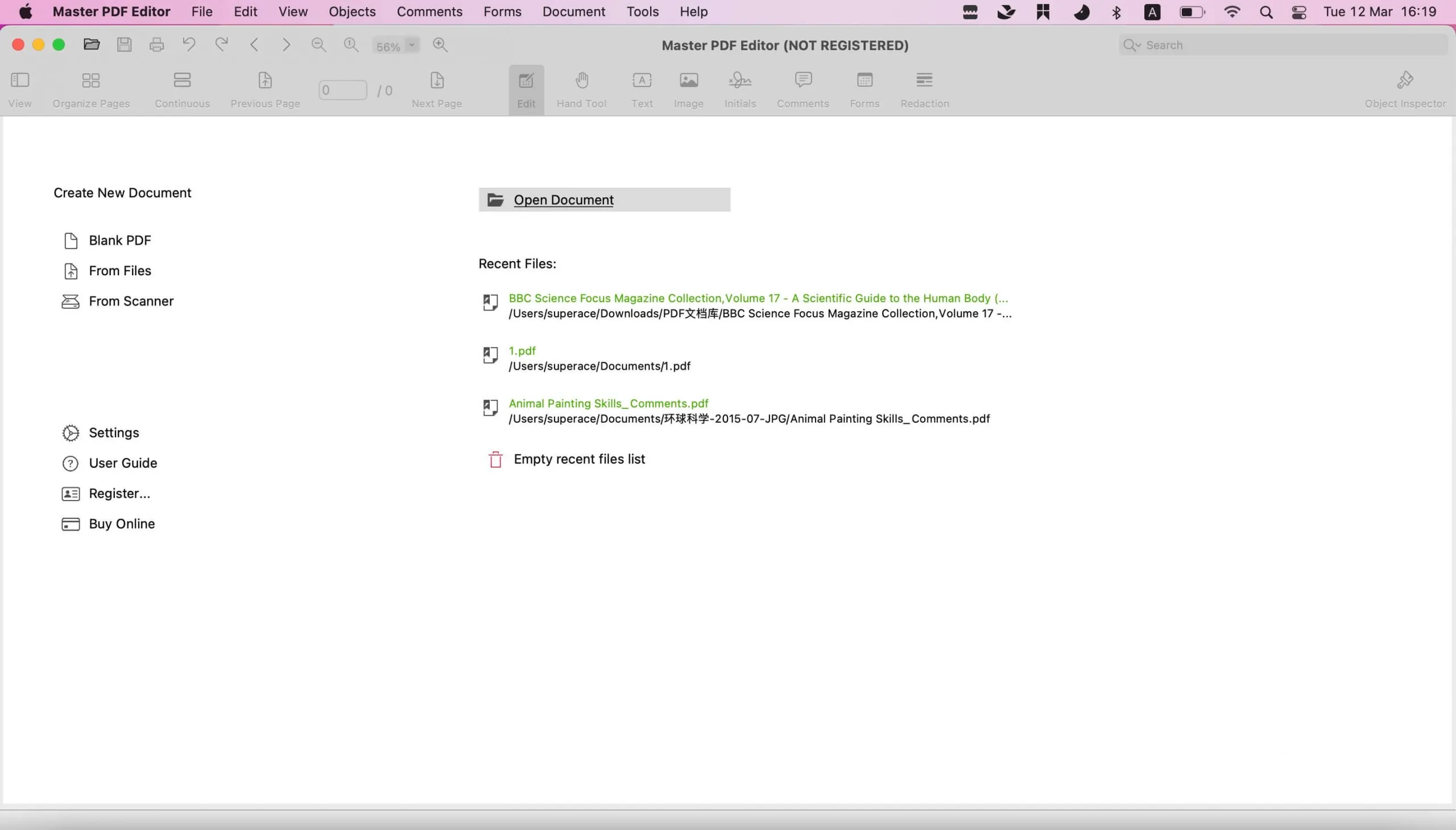
Schritt 3: Bearbeitung starten
Sobald Sie auf den Master PDF Editor klicken, können Sie alle gewünschten Änderungen an den importierten PDF-Dateien vornehmen. Wenn Sie zum Beispiel Haftnotizen hinzufügen möchten, klicken Sie auf „Kommentare“ > „Haftnotizen“ und klicken Sie auf die Stelle, an der Sie die Haftnotizen hinzufügen möchten.
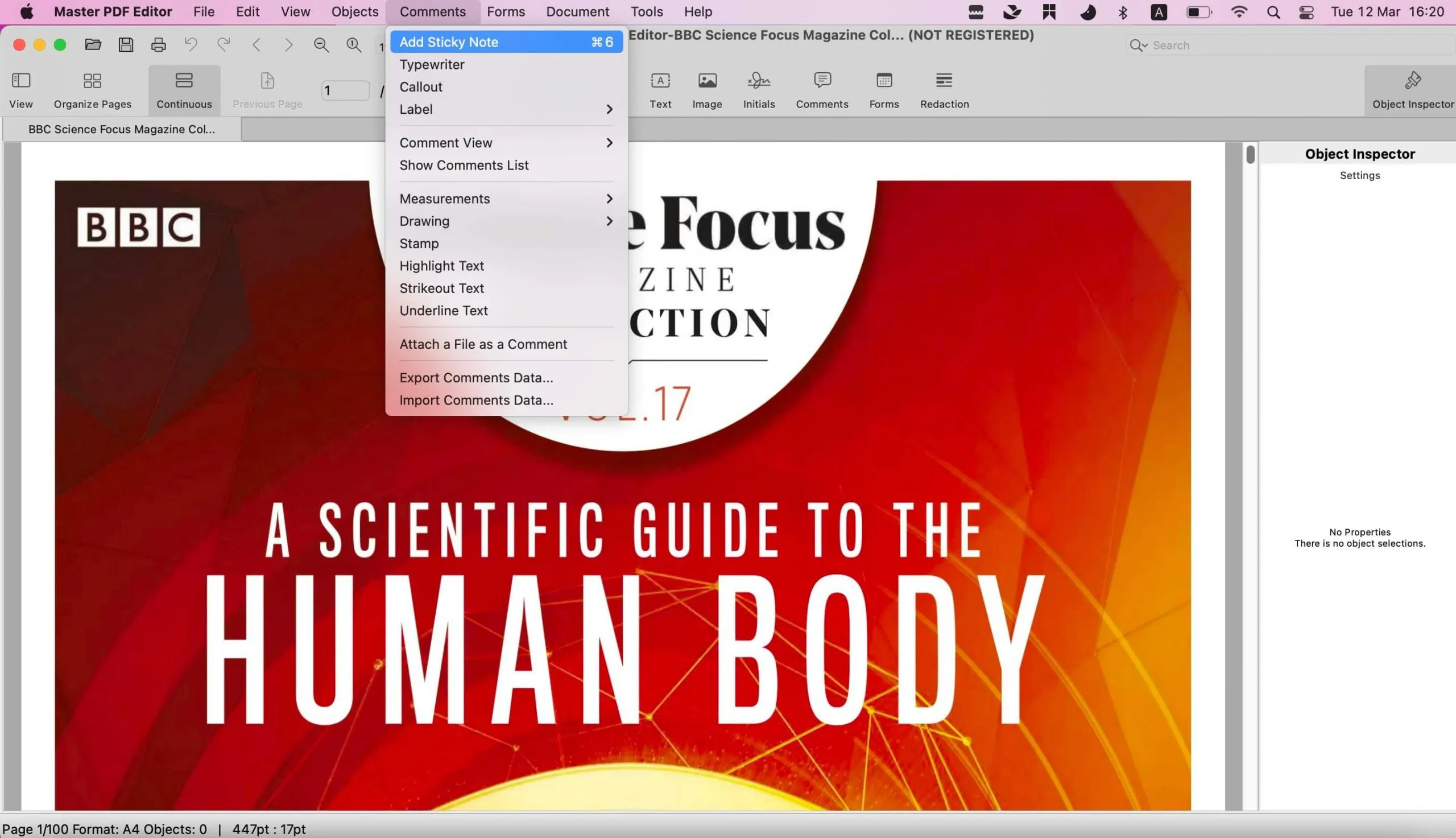
Wenn Sie den vorhandenen Inhalt in der PDF-Datei bearbeiten möchten, klicken Sie auf „Bearbeiten“ > „Text bearbeiten“ und doppelklicken Sie auf die Texte, die Sie ändern möchten. Jetzt können Sie die Inhalte durch neue ersetzen.
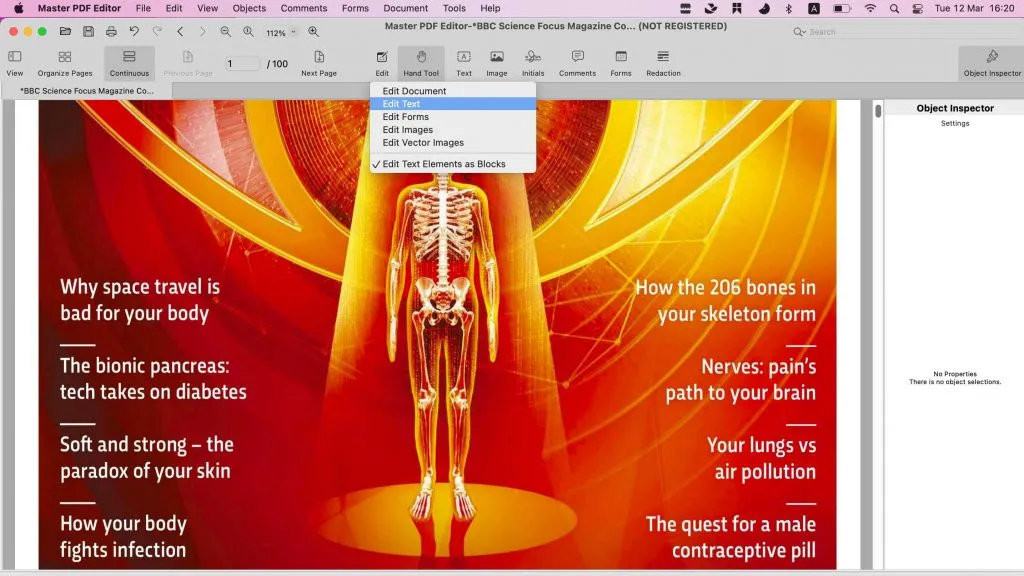
Ist Master PDF Editor gut oder nicht?
Ich habe Master PDF Editor getestet und muss leider sagen, dass es für die langfristige Bearbeitung von PDFs kein guter PDF-Editor ist. Hier sind meine Gründe:
- Es fehlen viele Funktionen wie das Bearbeiten oder Hinzufügen von Links, die Anpassung vorhandener Bilder, der Schutz von PDFs, das Umwandeln von PDFs in gängige Formate, das Erstellen von PDFs aus gängigen Formaten und vieles mehr.
- Es können technische Probleme auftreten. Zunächst einmal kann es sein, dass Sie beim Herunterladen der Software auf Ihren Computer einen Fehler erhalten. Ich habe mehrmals versucht, es auf Windows herunterzuladen, aber es ist mir nicht gelungen. Zweitens ist die Benutzeroberfläche kompliziert. Ich musste mich lange zurechtfinden und durchklicken, bis ich die gewünschten Funktionen und Tools gefunden habe. Drittens ist das Ergebnis der Bearbeitung möglicherweise nicht brauchbar. Wenn ich den vorhandenen Inhalt des PDFs bearbeite, ändert es immer die Schriftart in eine völlig andere als die ursprüngliche, was sehr ärgerlich ist.
- Der Preis ist nicht gerade günstig. Es gibt zu viele Tools, die einen niedrigeren Preis haben, aber mehr Funktionen bieten. Nehmen Sie UPDF als Beispiel. Es hat deutlich mehr Funktionen als Master PDF Editor und kostet nur 65,99 USD für eine unbefristete Lizenz und 39,99 USD für eine Jahreslizenz. Und wenn Sie über die untenstehende Schaltfläche kaufen, erhalten Sie sogar einen großen Rabatt. Lassen Sie uns im nächsten Teil also auch kurz auf UPDF eingehen.
Bonus:
Die beste Alternative zu Master PDF Editor
UPDF ist mit seinen benutzerfreundlichen und leistungsstarken Funktionen die beste Alternative zu Master PDF Editor. Sie können damit alle Formate von PDFs bearbeiten, indem Sie Texte hinzufügen, Texte in PDF-Dokumenten ändern und Texte löschen. Außerdem lässt Sie UPDF Ihre PDFs zuschneiden, hinzufügen, drehen, ersetzen und Bilder aus ihnen extrahieren. Mit diesem Tool haben Sie eine klare Sicht auf die Dokumente und können sie effektiv lesen. Laden Sie UPDF einfach über die untenstehende Schaltfläche herunter, um all seine Funktionen zu testen.
Windows • macOS • iOS • Android 100% sicher
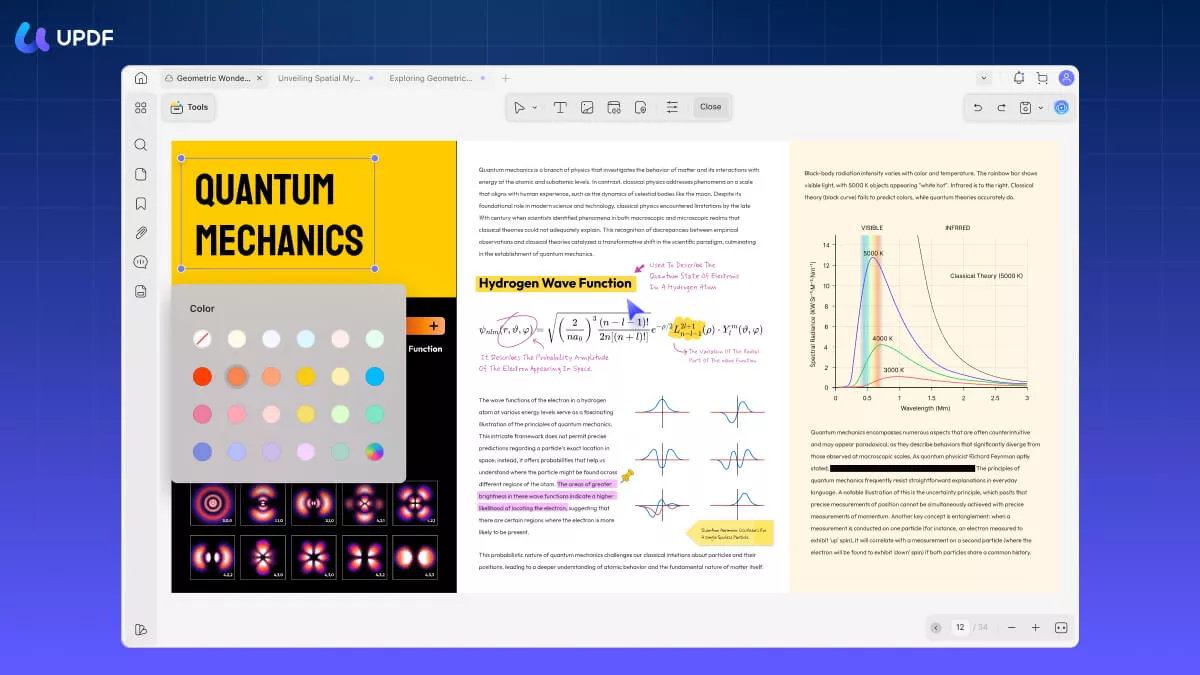
Außerdem können Sie PDFs beschriften, indem Sie Text in Ihren PDF-Dateien markieren oder durchstreichen.
Die Sicherheit Ihrer PDF-Dateien ist ebenfalls entscheidend. Mit UPDF sind Ihre Daten vor unbefugtem Zugriff jedoch stets geschützt. Sie können Berechtigungen und Passwörter für Ihre PDF-Dateien erstellen sowie Ihre offiziellen PDF-Dokumente mit einer handschriftlichen oder elektronischen Signatur versehen.
Eine der Funktionen, durch die sich UPDF von Master PDF Editor unterscheidet, ist UPDF AI. Diese AI-Funktionen helfen Ihnen beim Zusammenfassen, Übersetzen, Erklären, Chatten und mehr von und mit Ihren PDFs.
UPDF bietet zudem eine einfachere und schönere Oberfläche, die keine Lernkurve erfordert. Darüber hinaus können Sie Ihre PDFs in bearbeitbare Versionen umwandeln oder umgekehrt PDFs nicht mehr bearbeitbar machen.
Außerdem funktioniert das Programm auf Windows, Mac, Android und iOS – und mit UPDF Cloud können Sie jederzeit und überall geräteübergreifend auf Ihre PDF-Dateien zugreifen.
Wenn Sie mehr über UPDF erfahren möchten, lesen Sie diesen Artikel, sehen Sie sich die Videoanleitung unten an oder klicken Sie auf die Schaltfläche unten, um UPDF herunterzuladen und seine Funktionen selbst zu testen!
Windows • macOS • iOS • Android 100% sicher
Wie Sie mit der Master PDF Editor Alternative PDFs bearbeiten
UPDF, die beste Master PDF Editor Alternative, ist einfach und unkompliziert. Im Folgenden gehen wir die Schritte durch, wie Sie mit UPDF PDFs bearbeiten können.
Schritt 1. Wechseln Sie in den Bearbeitungsmodus
Laden Sie UPDF herunter und installieren Sie es auf Ihrem Gerät. Nach der Installation öffnen Sie den Editor. Klicken Sie oben links unter „Werkzeuge“ auf die Schaltfläche „Bearbeiten“. Der Editor wechselt in den Bearbeitungsmodus und zeigt die Bearbeitungssymbolleiste an.
Windows • macOS • iOS • Android 100% sicher
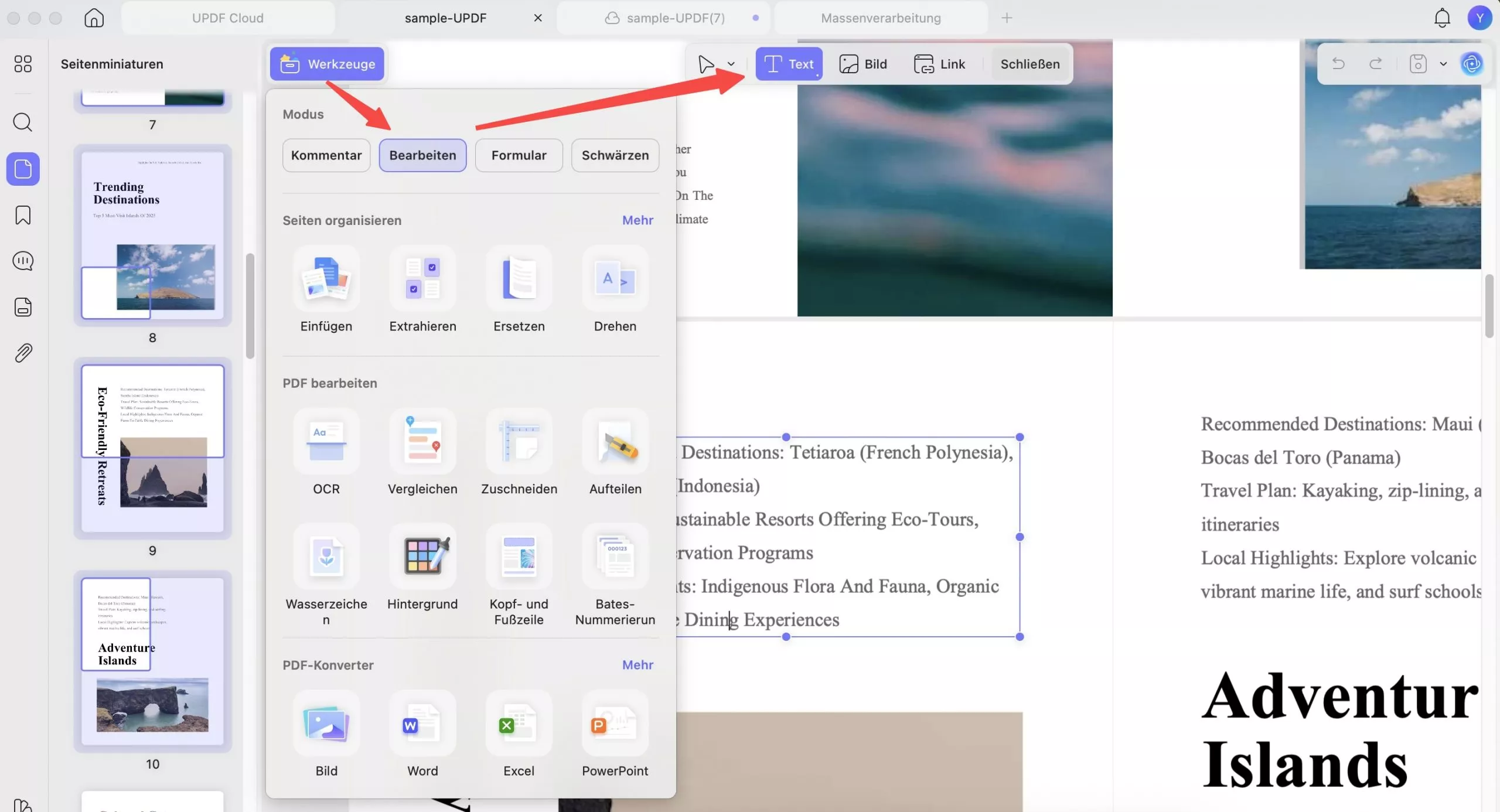
Schritt 2. PDF-Dokument bearbeiten
Nachdem Sie im ersten Schritt auf die Schaltfläche „Bearbeiten“ getippt haben, wechselt das Tool in den Bearbeitungsmodus und zeigt eine lila Umrandung an. Daraufhin können Sie alle gewünschten Bearbeitungen an Text, Bildern und Links in Ihrem PDF-Dokument vornehmen. Der Bearbeitungsprozess ist einfach, denn er ist ähnlich wie beim Schreiben in Word-Dateien. Mit UPDF können Sie Absätze und Texte in Ihrem PDF hinzufügen, ändern und löschen.
Wenn Sie auf Texte klicken, können Sie im Editor die Schriftgröße, die Schriftart, die Schriftfarbe und andere Aspekte ändern. Wenn Sie auf die Schaltfläche „Bearbeiten“ klicken, sehen Sie die unten abgebildete Bearbeitungssymbolleiste. Sie sehen alle Funktionen, die die PDF-Bearbeitung erleichtern.
Auch wenn Sie Bilder in Ihren PDF-Dateien haben, können Sie diese mit UPDF nach Ihren Wünschen anpassen. Wählen Sie das Bild, das Sie bearbeiten möchten, und nehmen Sie alle gewünschten Änderungen vor. Sie können die Bilder extrahieren, drehen, ersetzen oder zuschneiden, ganz wie Sie möchten.
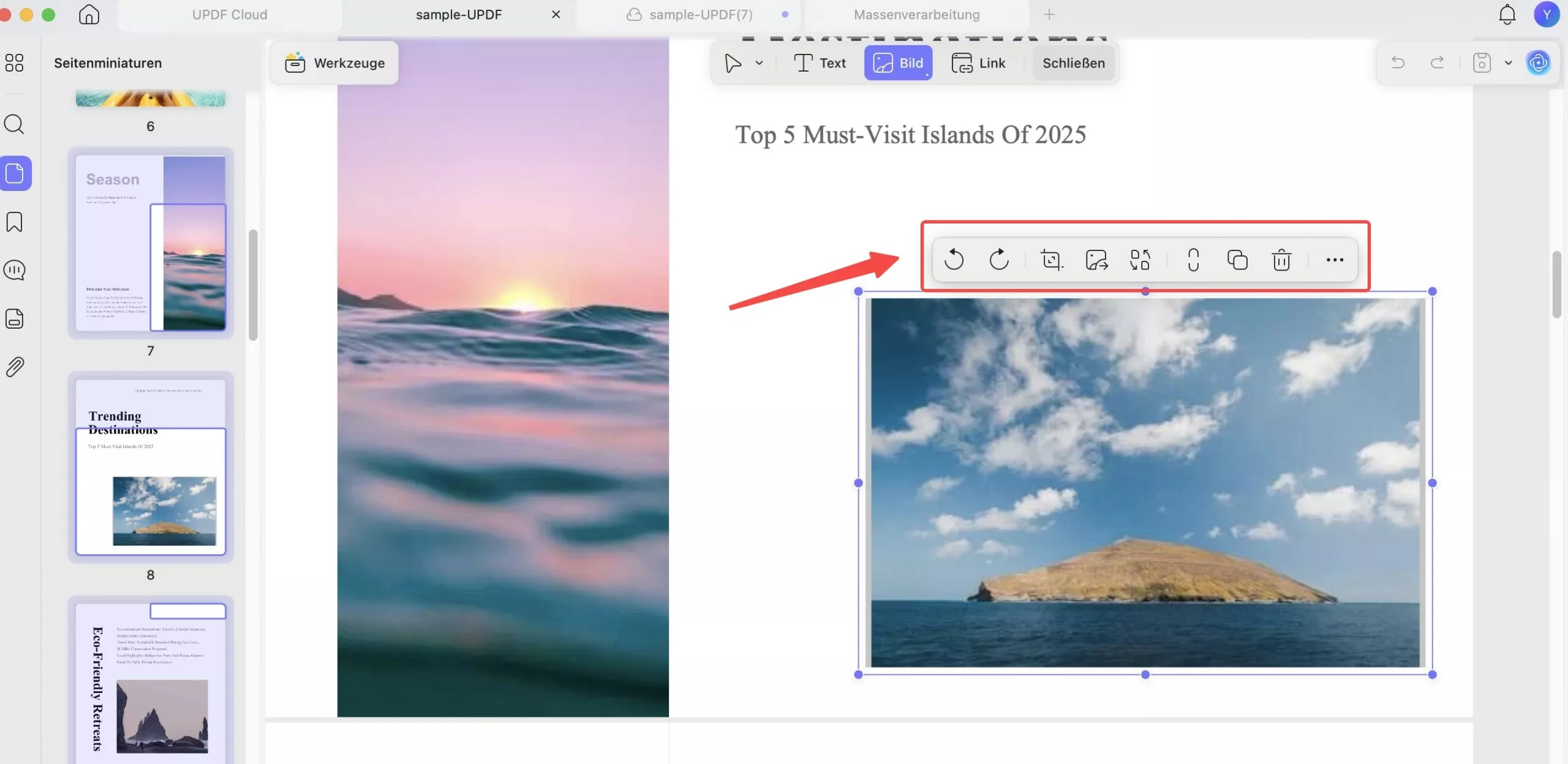
Schritt 3. Neuen Text hinzufügen
Wenn die Bearbeitungsleiste geöffnet ist, sehen Sie ein Icon „Text“. Klicken Sie darauf, um Text hinzuzufügen, und klicken Sie dann mit der Maus auf den Bereich, in dem Sie Ihrem PDF-Dokument Text hinzufügen möchten. So erstellen Sie ein Textfeld, in das Sie Ihren Text einfügen können. Hier können Sie die Schriftgröße, Farbe und andere Einstellungen ändern. Die gleichen Schritte können Sie auch durchführen, um Bilder oder Links zu PDF hinzuzufügen.
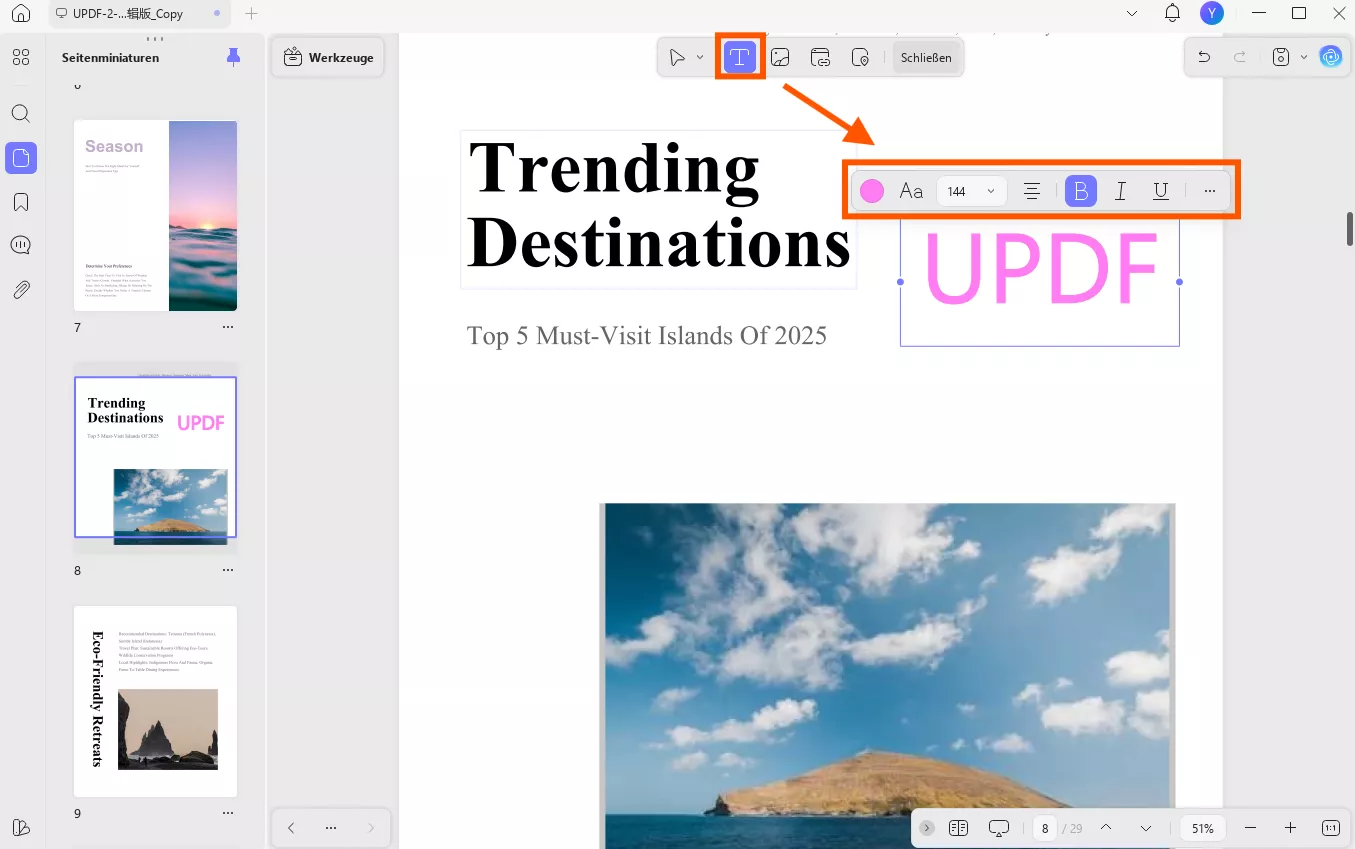
Fazit
Damit hätten wir alles Wissenswerte über Master PDF Editor abgedeckt. Falls Sie sich für dieses Tool entscheiden, werden Sie jedoch schnell feststellen, dass die Benutzeroberfläche sehr komplex ist und viele Schritte umfasst. Außerdem sind viele Funktionen in diesem Tool gar nicht erst vorhanden. Wir können Ihnen Master PDF Editor daher nicht empfehlen und würden Ihnen stattdessen zu einer herausragenden Alternative raten – UPDF. UPDF ist einfach und übersichtlich, und Sie können damit direkt loslegen, ohne sich groß durch Anleitungen oder Tutorials wühlen zu müssen. Es bietet alle Funktionen, die Sie brauchen, und darüber hinaus auch noch integrierte AI. Klicken Sie auf die Schaltfläche unten, um UPDF herunterzuladen und es noch heute auszuprobieren!
Windows • macOS • iOS • Android 100% sicher
 UPDF
UPDF
 UPDF für Windows
UPDF für Windows UPDF für Mac
UPDF für Mac UPDF für iPhone/iPad
UPDF für iPhone/iPad UPDF für Android
UPDF für Android UPDF AI Online
UPDF AI Online UPDF Sign
UPDF Sign PDF bearbeiten
PDF bearbeiten PDF kommentieren
PDF kommentieren PDF erstellen
PDF erstellen PDF-Formular
PDF-Formular Links bearbeiten
Links bearbeiten PDF konvertieren
PDF konvertieren OCR
OCR PDF in Word
PDF in Word PDF in Bild
PDF in Bild PDF in Excel
PDF in Excel PDF organisieren
PDF organisieren PDFs zusammenführen
PDFs zusammenführen PDF teilen
PDF teilen PDF zuschneiden
PDF zuschneiden PDF drehen
PDF drehen PDF schützen
PDF schützen PDF signieren
PDF signieren PDF schwärzen
PDF schwärzen PDF bereinigen
PDF bereinigen Sicherheit entfernen
Sicherheit entfernen PDF lesen
PDF lesen UPDF Cloud
UPDF Cloud PDF komprimieren
PDF komprimieren PDF drucken
PDF drucken Stapelverarbeitung
Stapelverarbeitung Über UPDF AI
Über UPDF AI UPDF AI Lösungen
UPDF AI Lösungen KI-Benutzerhandbuch
KI-Benutzerhandbuch FAQ zu UPDF AI
FAQ zu UPDF AI PDF zusammenfassen
PDF zusammenfassen PDF übersetzen
PDF übersetzen Chatten mit PDF
Chatten mit PDF Chatten mit AI
Chatten mit AI Chatten mit Bild
Chatten mit Bild PDF zu Mindmap
PDF zu Mindmap PDF erklären
PDF erklären Wissenschaftliche Forschung
Wissenschaftliche Forschung Papersuche
Papersuche KI-Korrektor
KI-Korrektor KI-Schreiber
KI-Schreiber KI-Hausaufgabenhelfer
KI-Hausaufgabenhelfer KI-Quiz-Generator
KI-Quiz-Generator KI-Mathelöser
KI-Mathelöser PDF in Word
PDF in Word PDF in Excel
PDF in Excel PDF in PowerPoint
PDF in PowerPoint Tutorials
Tutorials UPDF Tipps
UPDF Tipps FAQs
FAQs UPDF Bewertungen
UPDF Bewertungen Downloadcenter
Downloadcenter Blog
Blog Newsroom
Newsroom Technische Daten
Technische Daten Updates
Updates UPDF vs. Adobe Acrobat
UPDF vs. Adobe Acrobat UPDF vs. Foxit
UPDF vs. Foxit UPDF vs. PDF Expert
UPDF vs. PDF Expert








 Wayne Austin
Wayne Austin 


